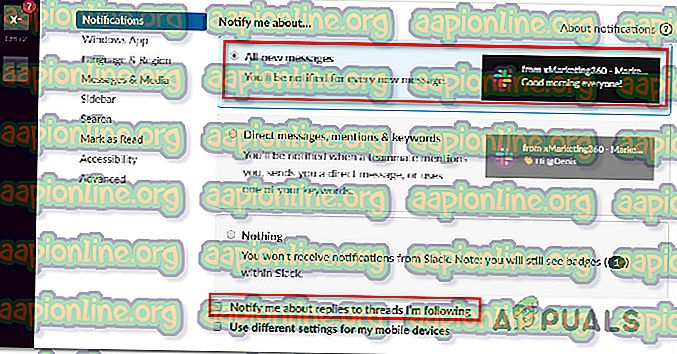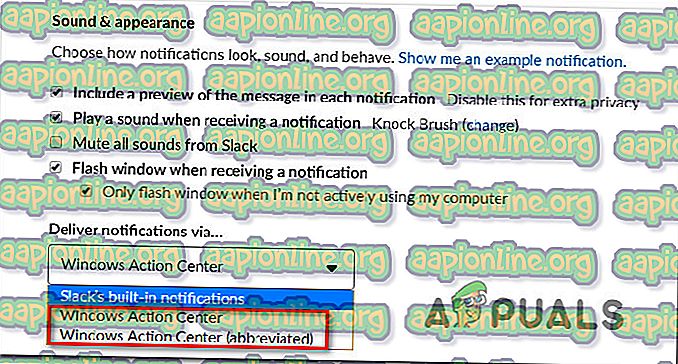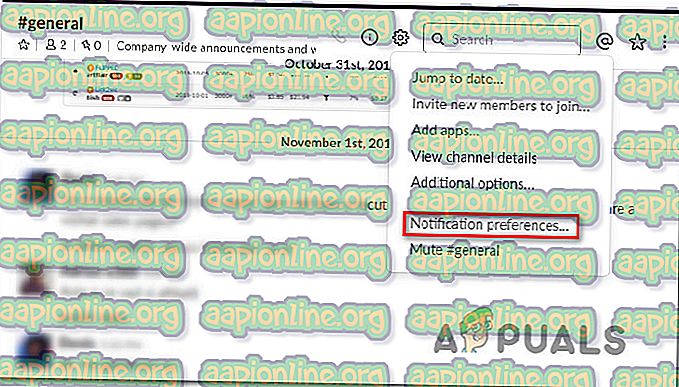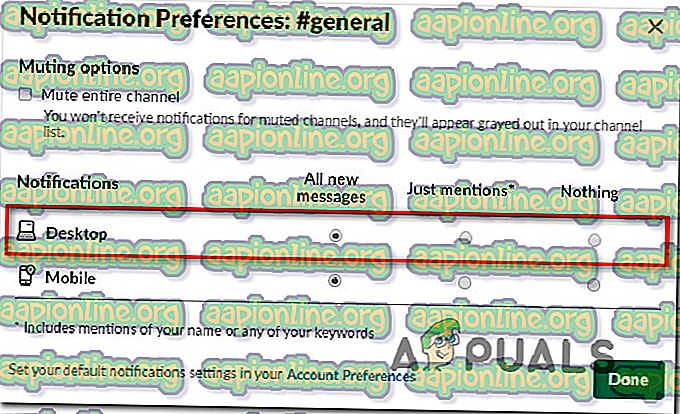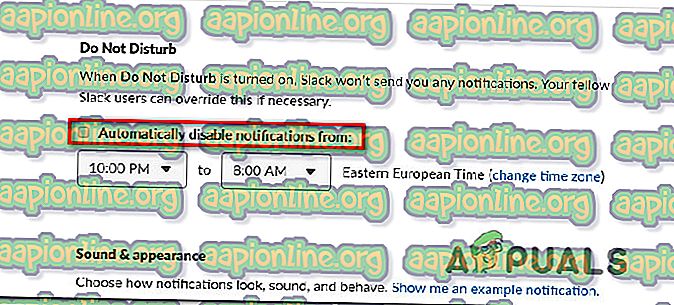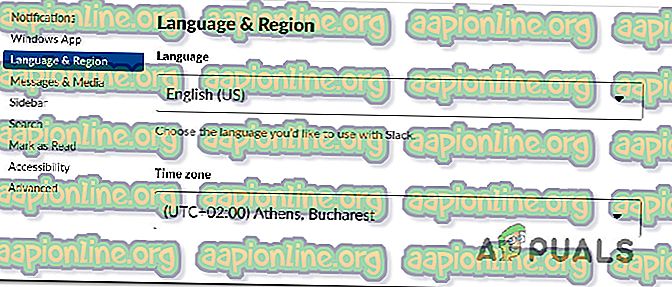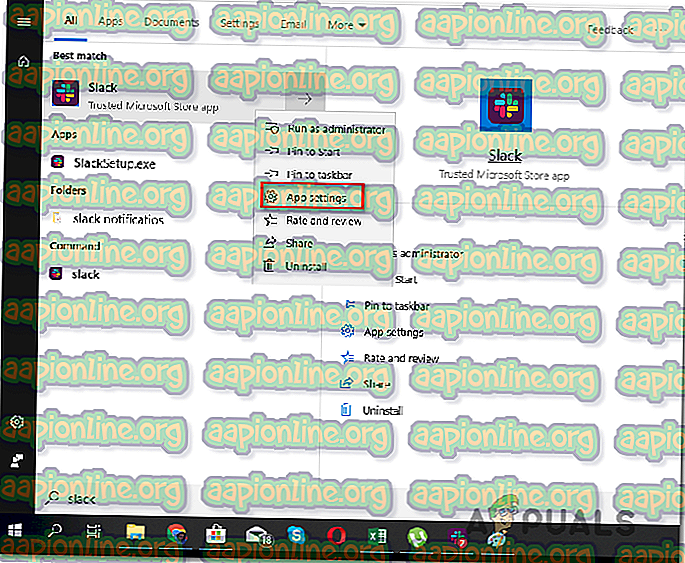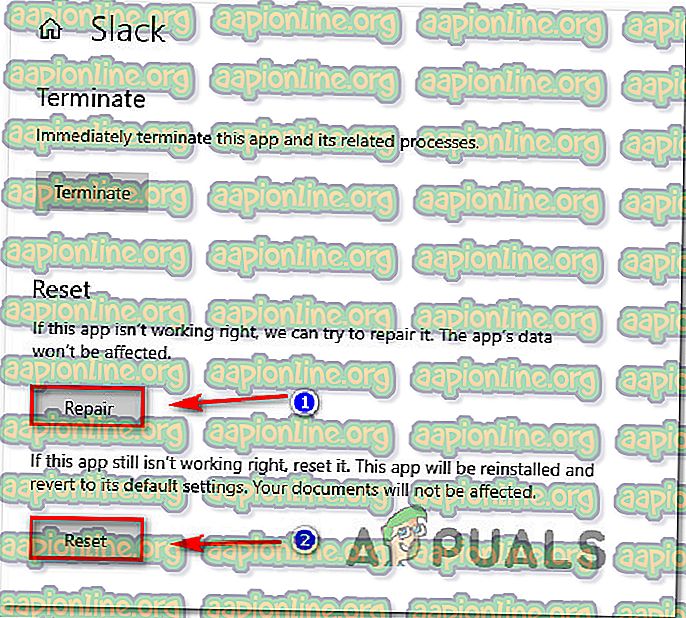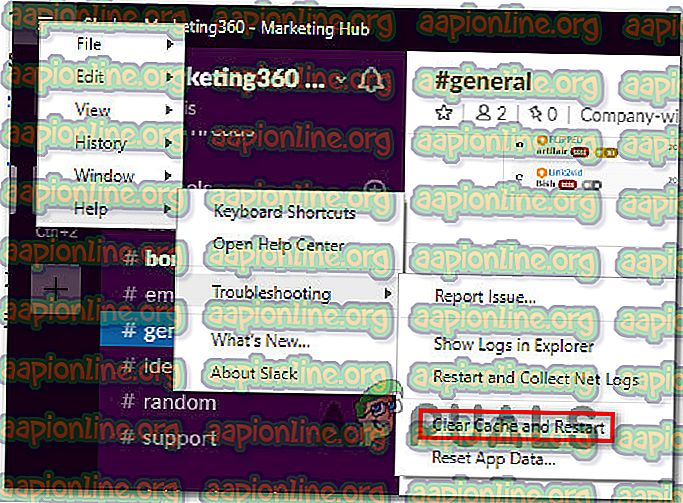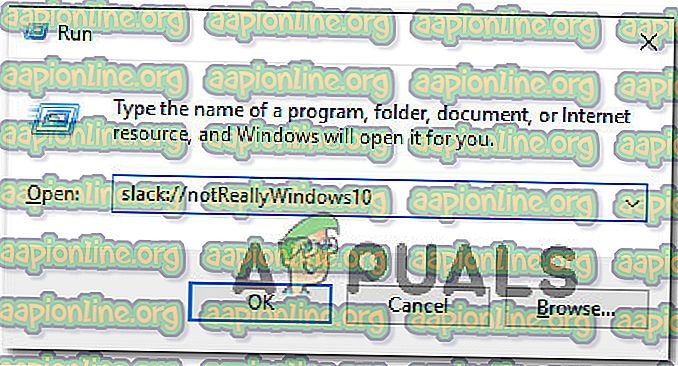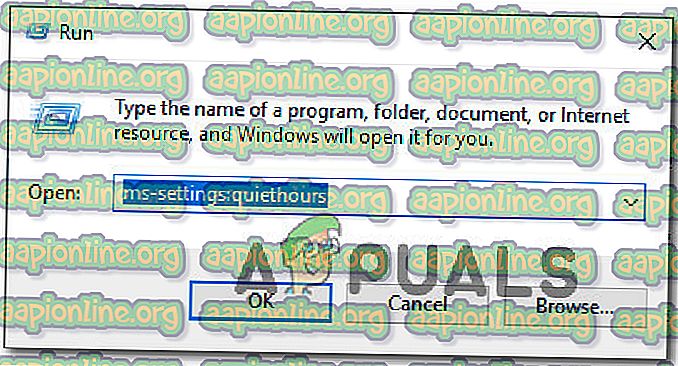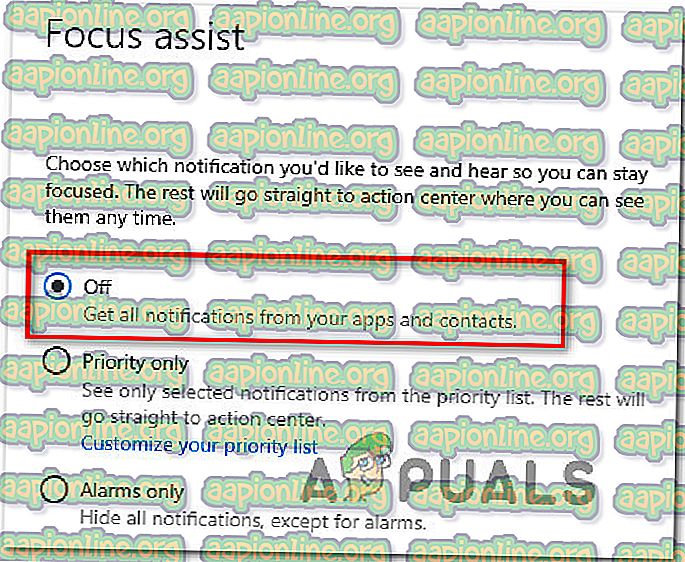Labojums: nedarbojas paziņojumi par klusumu
Vairāki lietotāji ziņo, ka no Slack nesaņem paziņojumus. Lai arī tas tiek plaši uzskatīts par labāko komandas sadarbības pakalpojumu, Slack ir garš un sāpīgs ar paziņojumu piegādi. Neatkarīgi no tā, vai tā ir darbvirsmas versija vai UWP (Universal Windows Platform) Slack versija operētājsistēmā Windows vai iOS lietotnē, šī paziņošanas problēma pastāv jau vairākus gadus.

Kas izraisa Slack paziņojumu pārtraukšanu?
Mēs izpētījām šo konkrēto problēmu operētājsistēmā Windows, apskatot dažādus lietotāju pārskatus un labošanas stratēģijas, kuras daži ietekmētie lietotāji ir izmantojuši problēmas risināšanai. Balstoties uz mūsu apkopoto informāciju, ir vairāki diezgan izplatīti scenāriji, kas izraisīs šo problēmu:
- Paziņojumu pārvaldnieks ir noteicis, ka klusie paziņojumi nav svarīgi - Windows 10 paziņojumu pārvaldnieks ir kļuvis gudrs, kas nozīmē, ka tas izlems par paziņojumiem, kuri tiks nodoti, pamatojoties uz lietotāju interesēm. Ja esat saņēmis daudz neskaidru paziņojumu un tos visus ignorējāt, sāksit tos redzēt mazāk, līdz sāksit izrādīt interesi.
- Darbvirsmas paziņojumi ir atspējoti vietnei Slack - iespējams, ka neredzēsit paziņojumus Slack, jo Slack iestatījumu izvēlnē ir atspējota funkcija Slack. Šajā gadījumā, iespējojot paziņojumus visiem jaunajiem ziņojumiem un nodrošinot, ka tie tiek piegādāti, izmantojot Windows darbības centru, šajā konkrētajā scenārijā vajadzētu atrisināt problēmu.
- Režīms Netraucēt neļauj paziņojumiem iziet cauri - Režīms Netraucēt ir paredzēts, lai neļautu jums saņemt paziņojumus atpūtas laikā, taču, ja strādājat ar komandu, kurai ir atšķirīga laika josla, šis režīms var sākt darboties laikā. jūsu darba laiks. Lai atrisinātu šo problēmu, jums būs pilnībā jāatspējo šis režīms vai jāmaina tā iestatījumi, lai tie atspoguļotu jūsu pašu darba laiku.
- Bojāta programmas “Slack” kešatmiņa - tā kā daži lietotāji ir ziņojuši, saglabājoties kešatmiņā uzkrāto datu apjomam, jūs varētu sākt pamanīt kavēšanos paziņojuma sniegšanā. Tā kā ir zināms, ka šī aizkavēšanās kļūst aizvien lielāka, vislabāk ir veidot ieradumu laiku pa laikam iztīrīt Slack lietojumprogrammas kešatmiņu. Šī procedūra ir atšķirīga atkarībā no izmantotās ļenganās programmas veida.
- Jauna paziņošanas darbība nedarbojas pareizi - ir zināms, ka jaunā Windows 10 paziņojumu darbība rada dažas problēmas (īpaši ar Slack darbvirsmas versiju). Par laimi, ir komanda Palaist, kas ļaus ārkārtīgi viegli atgriezties pie iepriekšējās paziņošanas darbības.
- Klusās stundas (Focus Assist) bloķē kluso paziņojumus - ja operētājsistēmā Windows 8.1 vai Windows 10 ir iespējota klusā stunda (Focus Assist), tas varētu būt iemesls, kāpēc jūsu paziņojumi netiek piegādāti. Šajā gadījumā vai nu pilnībā atspējojiet funkciju, vai konfigurējiet to noteiktajā stundā.
Ja jūs šobrīd meklējat traucējummeklēšanas darbības, ar kuru palīdzību tiks laboti jūsu paziņojumi par klusumu, palīdzēs šis raksts. Zemāk atradīsit metožu kopumu, ko citi lietotāji līdzīgā situācijā ir izmantojuši, lai labotu šo pārkāpto rīcību.
Metodes ir sakārtotas pēc efektivitātes un nopietnības, tāpēc, lūdzu, ievērojiet tās secībā, kādā tās tiek uzrādītas. Vienam no tiem ir jāatrisina problēma jūsu konkrētajā scenārijā.
1. metode: izlasiet visus neizlemtos ziņojumus
Ja vairs nesaņemat klusus paziņojumus (bet jūs tos kādreiz esat redzējis), iespējams, ka jūsu operētājsistēma ir noteikusi, ka šie ziņojumi jums nav tik svarīgi, tāpēc pārtrauca to sūtīšanu. Šī ir jauna funkcija, kas ieviesta ar Windows 10.
Ja tieši šī scenārija dēļ trūkst paziņojumu par klusumu, labojums ir vienkārši izlasīt visus neapstiprinātos ziņojumus. Tas nosūtīs pareizos signālus operētājsistēmai Windows 10, padarot to zināmu, ka nākotnē vēlaties saņemt vairāk.

Paturot to prātā, vienkārši atveriet programmu Slack (darbvirsmu vai UWP) un noklikšķiniet uz visiem jaunajiem ziņojumiem, lai to izlasītu. Kad katrs ziņojums ir izlasīts, aizveriet funkciju Slack un restartējiet datoru. Ja Windows iepriekš uzskatīja, ka Slack paziņojumi nav svarīgi, tad šai uzvedībai vajadzēja mainīties tagad.
Kad nākamā startēšana ir pabeigta, uzraugiet Sluksa izturēšanos un pārbaudiet, vai sākat saņemt paziņojumus. Ja joprojām neredzat klusus paziņojumus, pārejiet pie nākamās metodes.
2. metode: pārliecinieties, vai ir iespējoti paziņojumi darbvirsmā
Ja jūs nekad neesat saņēmis paziņojumus par klusumu, iespējams, ka šī funkcija ir atspējota izvēlnē Slack. Ņemiet vērā, ka darbvietas administratoriem ir iespēja mainīt noklusējuma paziņojumu darbību.
Pat vairāk, paziņojumu iestatījumi nav plaši piemērojami - ja jūs esat daļa no vairākām darbvietām, jums visiem tiem būs jānosaka noklusējuma uzvedība.
Tālāk ir sniegts īss norādījums par to, kā darbvirsmas paziņojumus iespējot Slack:
Piezīme. Šīs darbības darbosies gan uz darbvirsmas, gan uz UWP versiju.
- Atveriet slānis (darbvirsma vai UWP) un nospiediet taustiņu kombināciju Ctrl + komats (', '), lai atvērtu iestatījumu izvēlni.
- Pēc tam dodieties uz cilni Paziņojumi un pārliecinieties, vai ir atlasīta pārslēga Visi jaunie ziņojumi .
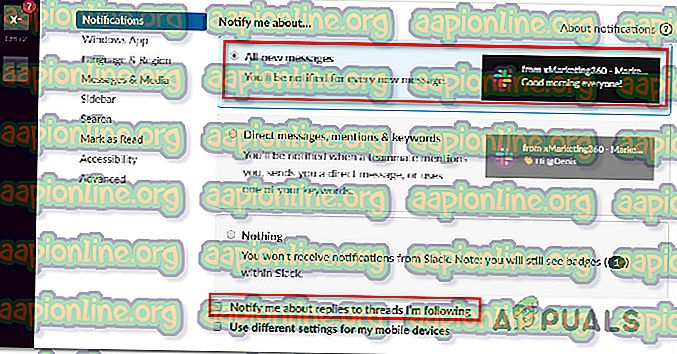
Piezīme. Ja vēlaties saņemt paziņojumus par katru pavedienu atbildi, atzīmējiet izvēles rūtiņu, kas saistīta ar Paziņot man par atbildēm uz pavedieniem, kurus sekoju .
- Pēc tam ritiniet uz leju līdz cilnei Skaņa un izskats un pārliecinieties, vai nolaižamā izvēlne, kas saistīta ar paziņojumu piegādi, izmantojot…, ir iestatīta uz Windows darbības centrs vai Windows darbības centrs (saīsināts).
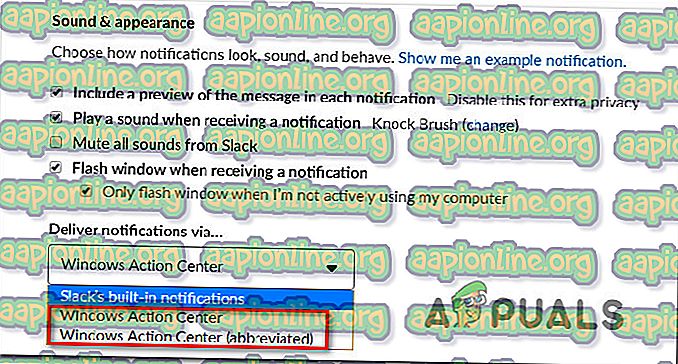
- Ņemiet vērā, ka papildus šīm tikko modificētajām pamata paziņojumu iespējām ir arī atsevišķi kanālu iestatījumi, kas ignorēs vispārīgos iestatījumus. Lai pielāgotu paziņošanas izturēšanos atsevišķos kanālos, atveriet katru darbvietu, kurā atrodaties, noklikšķiniet uz ikonas Cog un noklikšķiniet uz Paziņojuma preference .
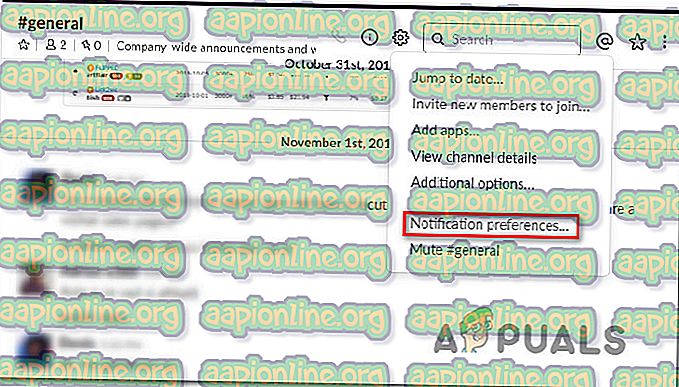
- Pēc tam izvēlnē Paziņojumu preferences iestatiet darbvirsmas pārslēgu uz Visu jauno ziņojumu un noklikšķiniet uz Gatavs.
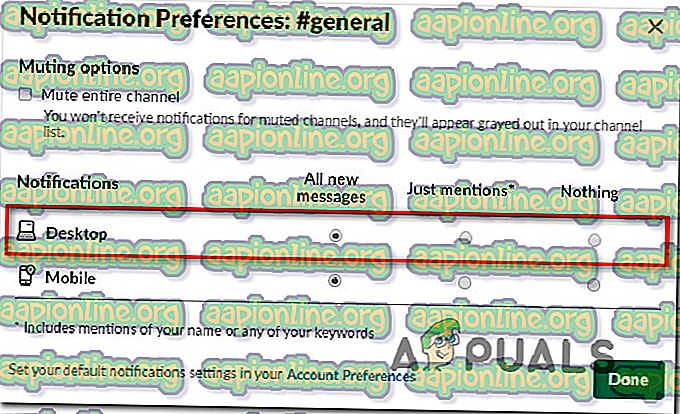
- Restartējiet programmu Slack un pārbaudiet, vai sākat saņemt paziņojumus.
Ja joprojām neredzat paziņojumus pat pēc tam, kad esat pārliecinājies, ka paziņojumi ir iespējoti jūsu lietojumprogrammai, pārejiet pie nākamās metodes tālāk.
3. metode: režīma Netraucēt atspējošana vai pielāgošana
Vēl viens potenciāls iestatījums, kura rezultātā var tikt atspējoti paziņojumi par nepatīkšanu, ir režīms “ Netraucēt ”. Kamēr šis režīms ir ieslēgts, Slack jums nesūtīs paziņojumus. Šo iestatījumu parasti pielāgo darbvietas izveidotājs atbilstoši komandas locekļa laika joslai, bet to var diezgan viegli ignorēt.
Ja atrodaties pavisam citā laika joslā, nevis tajā, kuru izveidojis darbvietas izveidotājs, tas varētu būt iemesls, kāpēc neredzat paziņojumus. Ja šis scenārijs ir piemērojams jūsu situācijai, šeit ir īss ceļvedis, kā attiecīgi mainīt iestatījumus “ Netraucēt režīmu ”:
- Atveriet slānis (darbvirsma vai UWP) un nospiediet taustiņu kombināciju Ctrl + komats (“, ”), lai atvērtu iestatījumu izvēlni. Pēc tam noklikšķiniet uz Paziņojumi un ritiniet uz leju līdz sadaļai Netraucēt .
- Tagad, atkarībā no jūsu paveiktā, varat vai nu atspējot, vai modificēt funkciju Netraucēt, lai atspoguļotu jūsu vajadzības. Lai to atspējotu, vienkārši atspējojiet izvēles rūtiņu, kas saistīta ar Automātiski atspējot paziņojumus no .
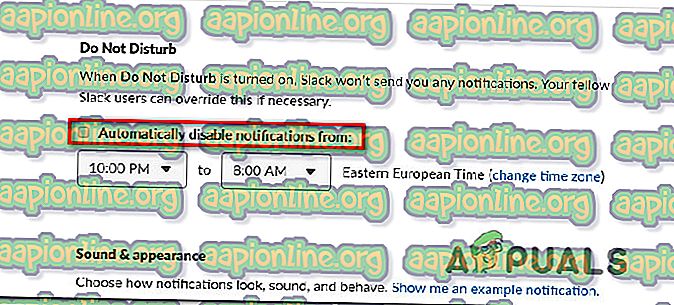
Piezīme . Ja vēlaties saglabāt klusās stundas, varat atstāt rūtiņu, kas saistīta ar Automātiski atspējot paziņojumus no pārbaudītajām, un pielāgot stundas manuāli. Bet pārliecinieties, ka atbilstoši savai atrašanās vietai esat iestatījis pareizo laika joslu.
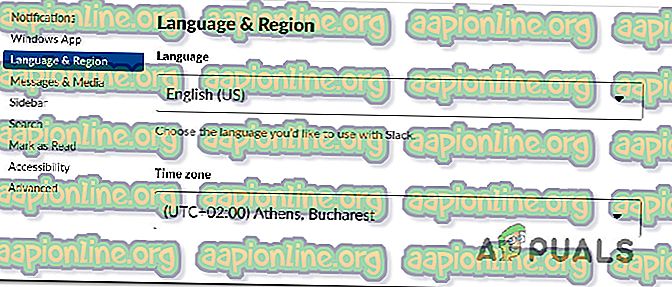
- Restartējiet savu Slack klientu un pārbaudiet, vai sākat saņemt paziņojumus.
Ja joprojām nesaņemat paziņojumus vietnē Slack, pārejiet pie nākamās metodes.
4. metode. Notīriet lietojumprogrammas Slack kešatmiņu
Kā izrādās, paziņojumu nerādīšana var būt meklējama arī programmas Slack kļūdas kešatmiņā. Vairākiem lietotājiem, kuri cenšas atrisināt tādu pašu rīcību, ir izdevies problēmu atrisināt, notīrot lietojumprogrammas Slack kešatmiņu.
Lēnā atmiņā tiek saglabāti kešatmiņā saglabāti dati, lai paātrinātu ielādes laiku un uzlabotu lietotāja pieredzi. Bet, kā parādīts daudzos lietotāju ziņojumos, saglabājot kešatmiņā uzkrāto datu daudzumu, jūs, iespējams, sākat redzēt negatīvas sekas (tostarp paziņojumu pazušanu vai lielu kavēšanos).
Par laimi kešatmiņu ir diezgan viegli notīrīt, taču procedūra ir atšķirīga atkarībā no tā, kuru Slack versiju izmantojat. Lūdzu, ievērojiet atbilstošo rokasgrāmatu, atkarībā no tā, kuru Slack versiju izmantojat:
Notīrīt Slack kešatmiņu UWP versijai
- Nospiediet Windows taustiņu un sāciet meklēt Slack. Pēc tam ar peles labo pogu noklikšķiniet uz Slack un izvēlieties
Piezīme: ja jums ir abas Slack versijas, pārliecinieties, vai mērķējat uz UWP versiju. UWP versijai ir mazs teksts ar “ Trusted Microsoft Store App ”.
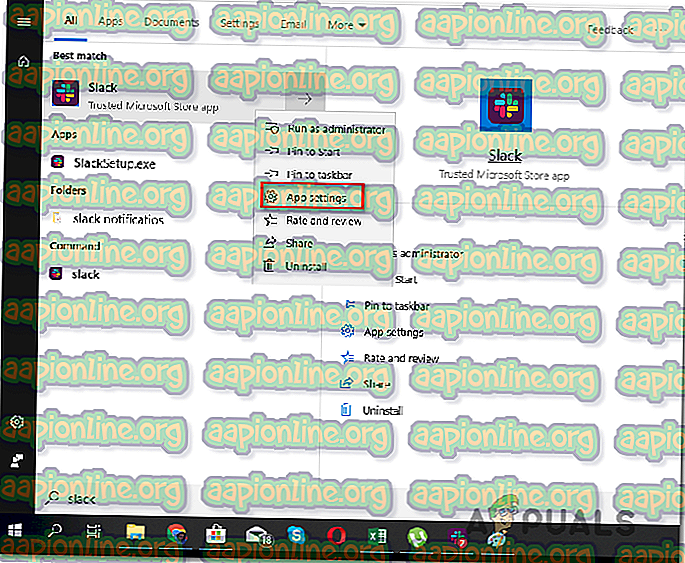
- Izvēlnē Slack opcijas ritiniet uz leju un noklikšķiniet uz Remonts. Kad procedūra ir pabeigta, restartējiet datoru un pārbaudiet, vai sākat redzēt kaudzes paziņojumus. Ja tā nav, atkal atgriezieties izvēlnē Atiestatīt un noklikšķiniet uz Atiestatīt.
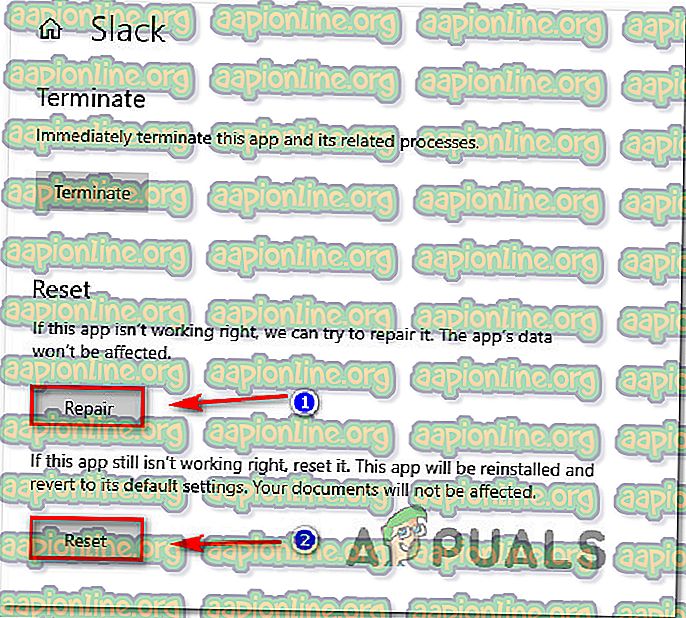
- Kad kešatmiņa ir iztīrīta, atkal pierakstieties savā darbvietā un pārbaudiet, vai sākat saņemt paziņojumus. Ja tāda neesat, pārejiet pie nākamās metodes.
Notīrīt Slack kešatmiņu darbvirsmas versijai
- Ja izmantojat Slack darbvirsmas versiju, noklikšķiniet uz izvēlnes Hamburger (ekrāna augšējā kreisajā stūrī).
- Dodieties uz Fails> Palīdzība> Traucējummeklēšana, pēc tam noklikšķiniet uz Notīrīt kešatmiņu un restartēt .
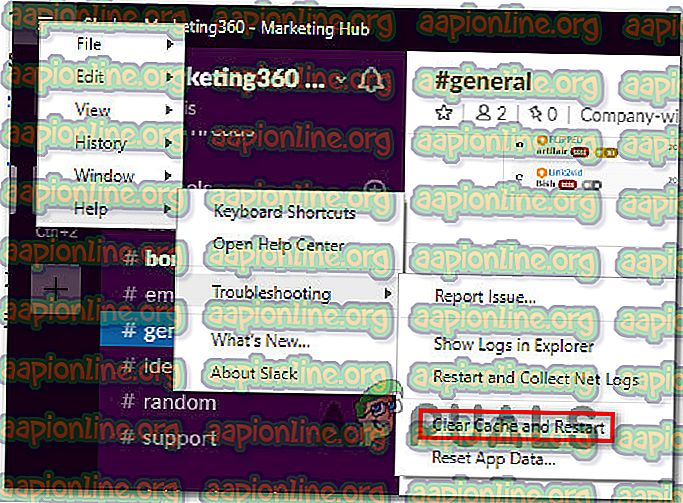
- Lietojumprogramma Slack pēc dažām sekundēm tiks restartēta, ja kešatmiņa tiks iztīrīta. Skatiet, vai sākat saņemt paziņojumus.
Ja joprojām nesaņemat paziņojumus pat pēc lietojumprogrammas kešatmiņas iztīrīšanas, pārejiet uz nākamo metodi.
5. metode: atgriešanās pie iepriekšējās paziņošanas darbības
Vairāki skartie lietotāji ir ziņojuši, ka problēma tika novērsta pēc tam, kad viņi atspējoja Slack integrāciju ar Windows Action Center un atgriezās pie iepriekšējās paziņošanas darbības. To var izdarīt diezgan viegli, izmantojot vienkāršu komandu Run.
Lūk, kas jums jādara:
- Nospiediet Windows taustiņu + R, lai atvērtu dialoglodziņu Palaist .
- Dialoglodziņā Palaist ierakstiet vai ielīmējiet šo komandu un nospiediet taustiņu Enter :
ļengans: // notReallyWindows10
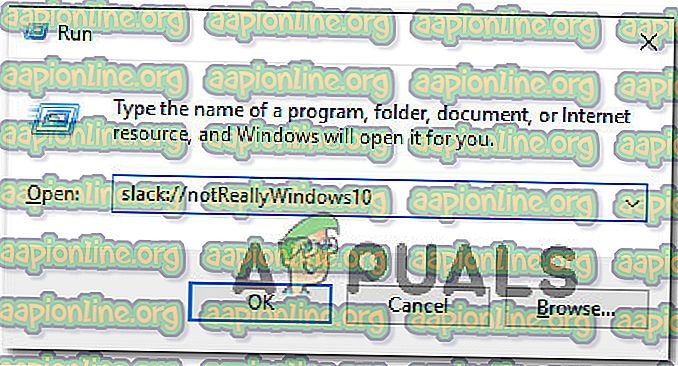
- Restartējiet datoru un pārbaudiet, vai nākamās palaišanas laikā sāksit saņemt paziņojumus.
Ja joprojām neredzat kluso paziņojumus, pārejiet pie nākamās metodes.
6. metode. Kluso stundu (Focus Assist) atspējošana operētājsistēmā Windows
Vēl viens populārs iemesls, kāpēc jūs varētu redzēt šo konkrēto problēmu, pateicoties Windows produktivitātes funkcijai ar nosaukumu Quiet Hours (Klusās stundas) (pārdēvēta par Focus Assist). Ja nezinājāt, šī funkcija noteiktā laikā atspēkos visus paziņojumus, lai jūs pats konfigurētu.
Funkcija Klusās stundas darbojas kā galvenais filtrs, kas nozīmē, ka tā ignorēs visus lietojumprogrammu iestatījumus (ieskaitot Slack). Tātad, pat ja esat slānis konfigurējis, lai parādītu paziņojumu par katru notikumu jūsu darbstacijā, klusās stundas tos visus atspēkos.
Piezīme: Klusās stundas ir pieejamas tikai operētājsistēmās Windows 8.1 un Windows 10.
Ja jums ir aizdomas, ka klusa stundas var izraisīt šo problēmu, rīkojieties šādi:
- Nospiediet Windows taustiņu + R, lai atvērtu dialoglodziņu Palaist. Pēc tam ierakstiet “ms-settings: quiethours” un nospiediet taustiņu Enter, lai lietotnes Iestatījumi atvērtu cilni Quite Hours (Focus Assist) .
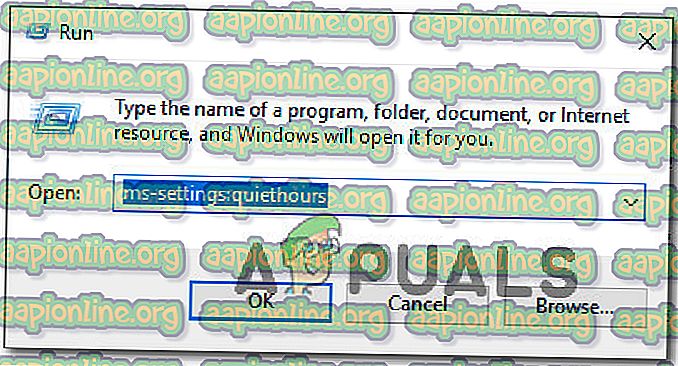
- F ocus Assist (Klusās stundas) izvēlnē iestatiet pārslēgu uz OFF.
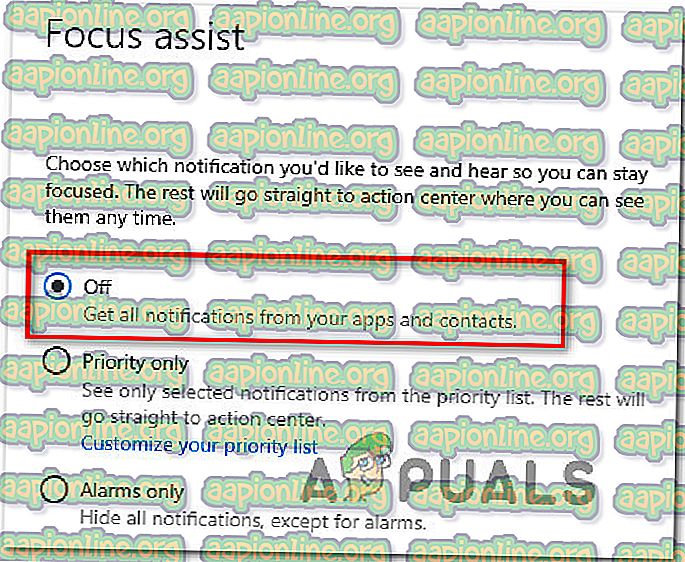
- Restartējiet datoru, lai saglabātu izmaiņas un pārbaudītu, vai jūsu paziņojumi par pieklājību kļūst redzami.